键盘
本节介绍如何配置人机界面上显示的键盘。可设置想要在键盘上使用的语言。
数字键盘设置
配置数字键盘设置:
- 在工程浏览器窗口中,转到[画面设计] ➞ [键盘]并单击[系统数字键盘]。
- 在属性窗口中,转到[基本]选项卡并配置以下属性:
属性
描述
[版式]
设置键盘的类型。
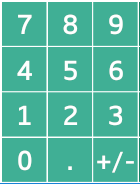
[计算器]
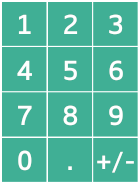 [电话]
[电话][字体类型]
选择在键盘上使用字符的所需语言。
[检测键盘触摸]
选择检测到键盘触摸的时间。
[Click]
触摸按键,然后松开,此时会检测到触摸。
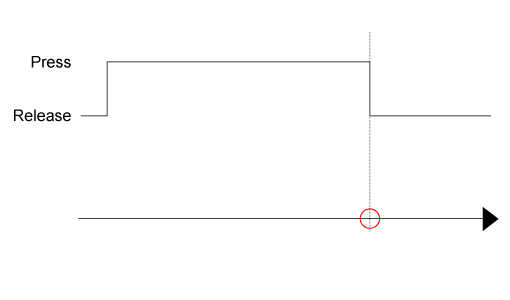
 :检测触摸
:检测触摸Press:键被按下
Release:键未按下
- 当键被按下且未释放时,如果您将手指移到按键区域之外,触摸将被取消。
- 当键按下且发生以下任何情况时,触摸将被取消。
- 由于画面或内容更改,对象不再显示。
- 在对象上启用互锁功能。
- 用户登出。
- 工程文件已传输。
- 运行时已关闭。
- 重新启动运行时。
- Windows活动窗口从运行时应用程序更改为其他应用程序。
[Press]
触摸按键,此时将检测到触摸。
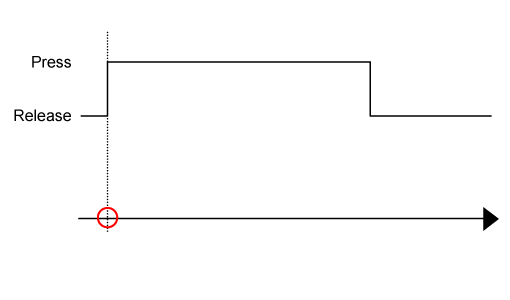
 :检测触摸
:检测触摸Press:键被按下
Release:键未按下
[系统数字键盘]设置中的其余字段用于定义按键标签。
字符串键盘设置
配置字符串键盘设置:
- 在工程浏览器窗口中,转到[画面设计] ➞ [键盘]并单击[系统字符串键盘]。
- 在属性窗口中,转到[基本]选项卡并配置以下属性:
属性
描述
[字体类型]
选择在键盘上使用字符的所需语言。
[检测键盘触摸]
选择检测到键盘触摸的时间。
[Click]
触摸按键,然后松开,此时会检测到触摸。
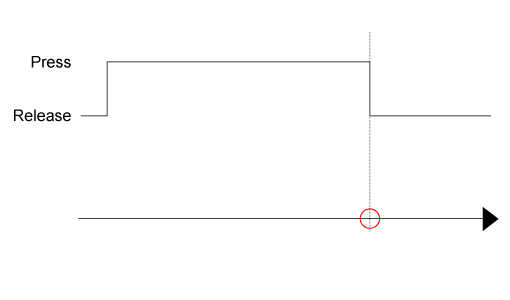
 :检测触摸
:检测触摸Press:键被按下
Release:键未按下
- 当键被按下且未释放时,如果您将手指移到按键区域之外,触摸将被取消。
- 当键按下且发生以下任何情况时,触摸将被取消。
- 更改画面或更改内容会导致关联对象不再显示。
- 关联对象变为互锁。
- 用户登出。
- 工程文件已传输。
- 运行时已关闭。
- 重新启动运行时。
- Windows活动窗口从运行时应用程序更改为其他应用程序。
[Press]
触摸按键,此时将检测到触摸。
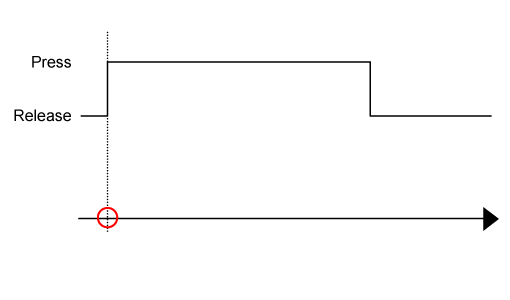
 :检测触摸
:检测触摸Press:键被按下
Release:键未按下
[键盘宽度]
选择 [设置键盘宽度] 复选框以指定 [系统字符串键盘] 的宽度 (768...3840)。键盘高度相对于键盘宽度进行调整。
如果您设置的键盘宽度大于屏幕宽度,在操作过程中,键盘宽度会被调整以适应屏幕宽度。
[系统字符串键盘]设置中的其余字段用于定义键盘标签。
当您使用触摸屏通过弹出键盘输入文本,并且输入的文本小于所选变量的[字节数]时,空值(0x00)将存储在其余部分中。
Microsoft IME 输入日文的设置
当您在 SP5000 系列 Open Box (Windows 10 IoT Enterprise 型)、IPC 系列或 PC/AT 上的键盘上输入日文时,请确认以下 Microsoft IME 设置。
- 启用 Microsoft IME 兼容性设置。如果该设置被禁用,在将键盘布局从平假名改为 QWERTY 后,您不能在键盘上输入日文。(该问题发生在 Windows 10 2014 版或更高版本上)。
- 禁用预测性文本设置。如果该设置被启用,预测候选弹出窗口会阻止您按下键盘键。
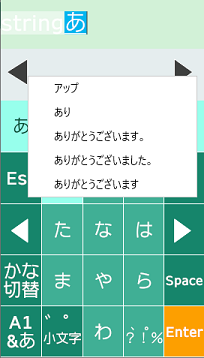
要改变 Microsoft IME 设置:
- 在 Windows 任务栏中,在搜索框中输入 "IME",然后从搜索结果中单击 [日文 IME 设置]。

- 单击 [常规]。
- 对于 [预测性输入] ,选择 [关闭]。
- 从 [兼容性] 中,启用 [使用以前版本的 Microsoft IME]。